Moshell
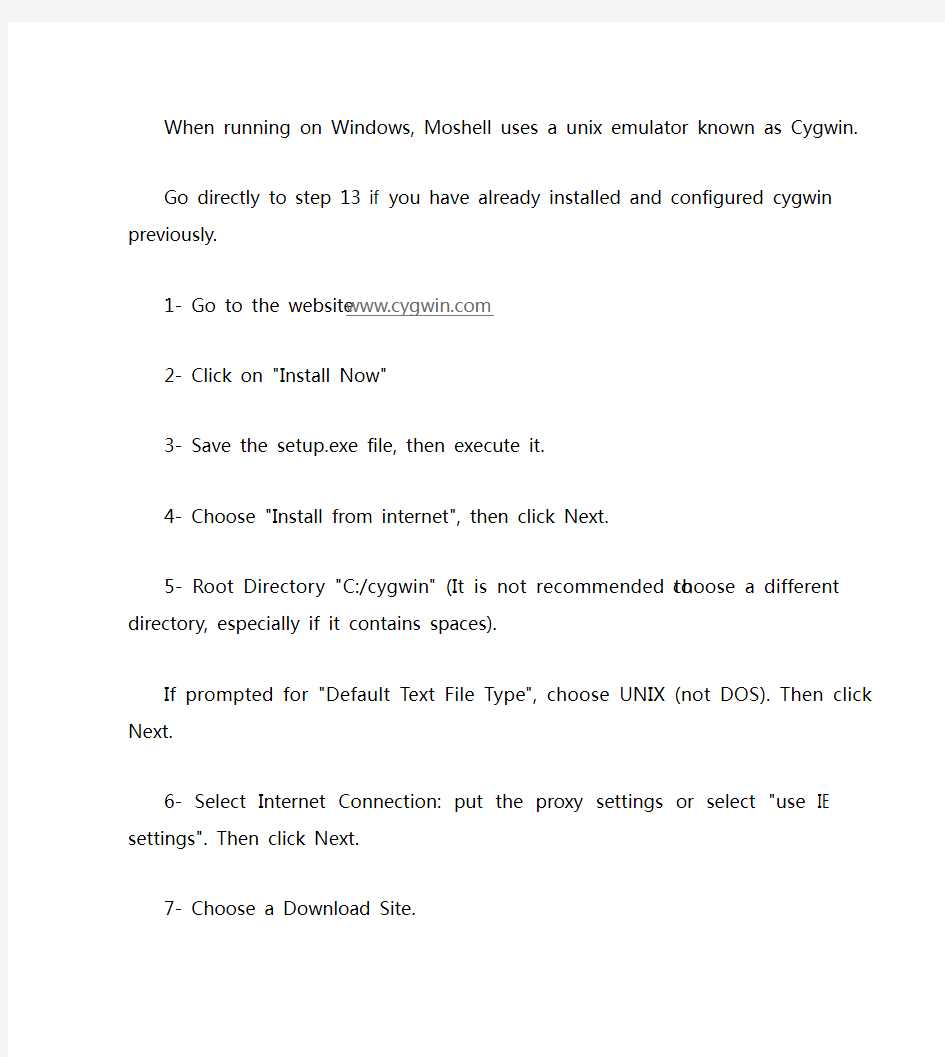
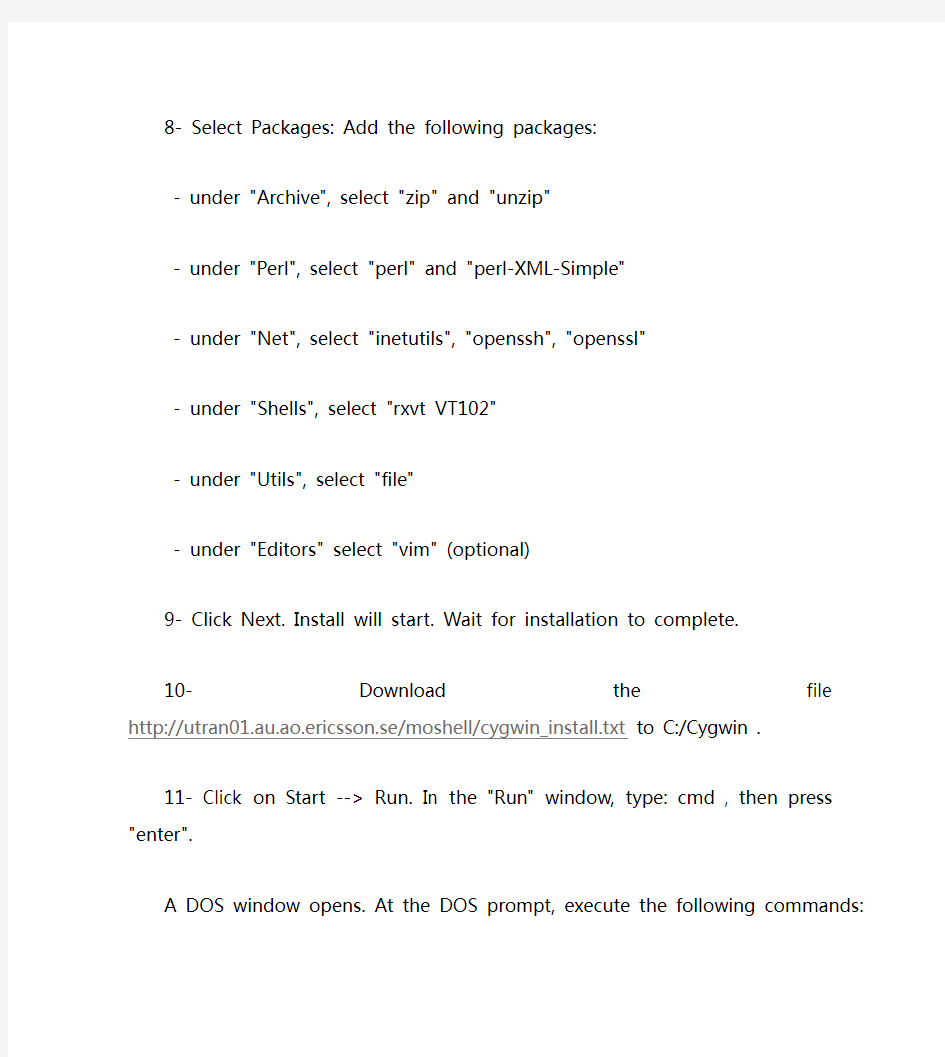
When running on Windows, Moshell uses a unix emulator known as Cygwin.
Go directly to step 13 if you have already installed and configured cygwin previously.
1- Go to the website https://www.360docs.net/doc/8d19052141.html,
2- Click on "Install Now"
3- Save the setup.exe file, then execute it.
4- Choose "Install from internet", then click Next.
5- Root Directory "C:/cygwin" (It is not recommended to choose a different directory, especially if it contains spaces).
If prompted for "Default Text File Type", choose UNIX (not DOS). Then click Next.
6- Select Internet Connection: put the proxy settings or select "use IE settings". Then click Next.
7- Choose a Download Site.
8- Select Packages: Add the following packages:
- under "Archive", select "zip" and "unzip"
- under "Perl", select "perl" and "perl-XML-Simple"
- under "Net", select "inetutils", "openssh", "openssl"
- under "Shells", select "rxvt VT102"
- under "Utils", select "file"
- under "Editors" select "vim" (optional)
9- Click Next. Install will start. Wait for installation to complete.
10- Download the file http://utran01.au.ao.ericsson.se/moshell/cygwin_install.txt to C:/Cygwin .
11- Click on Start --> Run. In the "Run" window, type: cmd , then press "enter".
A DOS window opens. At the DOS prompt, execute the following commands:
c:
cd cygwin
bin\perl cygwin_install.txt
This will create the following files: c:/cygwin/etc/profile, c:/cygwin/cygwin.bat,
c:/cygwin/home/youruserid/.bashrc, c:/cygwin/home/youruserid/.Xdefaults, c:/cygwin/home/youruserid/.inputrc. If those files already exist, they are automatically moved to the folder c:/cygwin/tmp/installbackup.
12- Open a cygwin terminal window by double-clicking on the cygwin icon in the start menu or on the file
c:/cygwin/cygwin.bat. The window should be black with white text and the prompt should like this: [~]$
If not, then go through all the steps again and make sure you haven't missed out anything.
13- Moshell installation:
- Download the moshellxxx.zip file from Moshell Home to c:/cygwin/home/youruser
- Open the cygwin shell and run the following commands:
>> unzip -o moshellxxx.zip
>> bash moshell_install
The first prompt asks for the type of installation:
0) Full Version
1) Restricted+
2) Restricted
3) Limited
Click here for information about the restricted versions.
When prompted to enter the directory where you want to install moshell, it is recommended to specify your HOME directory ( ~ ). If you have executed moshell_install from your home directory then you can press the enter key and the current directory is selected.
If a previous moshell installation already exists, it is recommended to install in the same directory as the old one. This way, all your custom files (jar/xml files, site files, etc.) get copied across to the new revision and the old revision gets moved to a different location so you can still access it if needed. When prompted to enter the java directory, choose /cygdrive/c/Progra~1/javasoft/jre/whichEverVersion/bin/java or
/cygdrive/c/WINNT/system32/java
14- Running moshell for the first time:
If you have set the PATH variable correctly in your ~/.bashrc file, you should be able to run moshell from any directory. E.g:
>> moshell ipaddress
If this is the first time moshell is installed on this PC, then it will download a number of jar files from the node. No progress indicator will be shown so just be patient as it will take a few minutes. Progress can be seen by doing "ls -l" in the commonjars and jarxml directories.
15- If the following error occurs when executing moshell on Vista:
fatal error - unable to remap C:\cygwin\home\xxx\moshell\commonjars\lib\file.dll to same address as parent
--> download the files http://utran01.epa.ericsson.se/moshell/fixvista.txt and
http://utran01.epa.ericsson.se/moshell/fixvista.bat to the desktop
--> execute the fixvista.bat file
For more information about user settings etc, check the user guide
For more info about cygwin installation issues, check https://www.360docs.net/doc/8d19052141.html,/faq/faq0.html . Uninstall instructions for cygwin can be found at https://www.360docs.net/doc/8d19052141.html,/faq/faq.setup.html#faq.setup.uninstall-all
(完整版)CAD最常用命令大全(实用版)
cad命令大全 L, *LINE 直线 ML, *MLINE 多线(创建多条平行线) PL, *PLINE 多段线 PE, *PEDIT 编辑多段线 SPL, *SPLINE 样条曲线 SPE, *SPLINEDIT 编辑样条曲线 XL, *XLINE 构造线(创建无限长的线) A, *ARC 圆弧 C, *CIRCLE 圆 DO, *DONUT 圆环 EL, *ELLIPSE 椭圆 PO, *POINT 点 DCE, *DIMCENTER 中心标记 POL, *POLYGON 正多边形 REC, *RECTANG 矩形 REG, *REGION 面域 H, *BHATCH 图案填充 BH, *BHATCH 图案填充 -H, *HATCH HE, *HATCHEDIT 图案填充...(修改一个图案或渐变填充)SO, *SOLID 二维填充(创建实体填充的三角形和四边形)*revcloud 修订云线 *ellipse 椭圆弧 DI, *DIST 距离 ME, *MEASURE 定距等分 DIV, *DIVIDE 定数等分
DT, *TEXT 单行文字 T, *MTEXT 多行文字 -T, *-MTEXT 多行文字(命令行输入) MT, *MTEXT 多行文字 ED, *DDEDIT 编辑文字、标注文字、属性定义和特征控制框ST, *STYLE 文字样式 B, *BLOCK 创建块... -B, *-BLOCK 创建块...(命令行输入) I, *INSERT 插入块 -I, *-INSERT 插入块(命令行输入) W, *WBLOCK “写块”对话框(将对象或块写入新图形文件)-W, *-WBLOCK 写块(命令行输入) -------------------------------------------------------------------------------- AR, *ARRAY 阵列 -AR, *-ARRAY 阵列(命令行输入) BR, *BREAK 打断 CHA, *CHAMFER 倒角 CO, *COPY 复制对象 CP, *COPY 复制对象 E, *ERASE 删除 EX, *EXTEND 延伸 F, *FILLET 圆角 M, *MOVE 移动 MI, *MIRROR 镜像 LEN, *LENGTHEN 拉长(修改对象的长度和圆弧的包含角)
常用命令
文件和目录 cd /home 进入'/ home' 目录' cd .. 返回上一级目录 cd ../.. 返回上两级目录 cd 进入个人的主目录 cd ~user1 进入个人的主目录 cd - 返回上次所在的目录 pwd 显示工作路径 ls 查看目录中的文件 ls -F 查看目录中的文件 ls -l 显示文件和目录的详细资料 ls -a 显示隐藏文件 ls *[0-9]* 显示包含数字的文件名和目录名 tree 显示文件和目录由根目录开始的树形结构(1) lstree 显示文件和目录由根目录开始的树形结构(2) mkdir dir1 创建一个叫做'dir1' 的目录' mkdir dir1 dir2 同时创建两个目录 mkdir -p /tmp/dir1/dir2 创建一个目录树 rm -f file1 删除一个叫做'file1' 的文件' rmdir dir1 删除一个叫做'dir1' 的目录' rm -rf dir1 删除一个叫做'dir1' 的目录并同时删除其内容rm -rf dir1 dir2 同时删除两个目录及它们的内容
mv dir1 new_dir 重命名/移动一个目录 cp file1 file2 复制一个文件 cp dir/* . 复制一个目录下的所有文件到当前工作目录 cp -a /tmp/dir1 . 复制一个目录到当前工作目录 cp -a dir1 dir2 复制一个目录 ln -s file1 lnk1 创建一个指向文件或目录的软链接 ln file1 lnk1 创建一个指向文件或目录的物理链接 touch -t 0712250000 file1 修改一个文件或目录的时间戳- (YYMMDDhhmm) file file1 outputs the mime type of the file as text iconv -l 列出已知的编码 iconv -f fromEncoding -t toEncoding inputFile > outputFile creates a new from the given input file by assuming it is encoded in fromEncoding and converting it to toEncoding. find . -maxdepth 1 -name *.jpg -print -exec convert "{}" -resize 80x60 "thumbs/{}" \; batch resize files in the current directory and send them to a thumbnails directory (requires convert from Imagemagick) 文件搜索
爱立信常用指令操作汇总
常用指令操作汇总 1.常用指令 ?RLSBP/C (cro、pt、TO、T3212、ATT、TX、MAXRET、ACC、cb、cbq) / \ |cell...| RLSBP:CELL=+ +; |ALL | \ / / / \ | / / \\ |cell| | | |acc...|| RLSBC:CELL=+ + +[,CB=cb]|,ACC=+ +| |ALL | | | |CLEAR || \ / | \ \ // \ [,MAXRET=maxret][,TX=tx] [,ATT=att][,T3212=t3212] [,CBQ=cbq][,CRO=cro] [,TO=to][,PT=pt] \ | | [,ECSC=ecsc]+[,SLOW]; | | / ?RLSSP/C (nccperm、CHR、accmin、CCHPWR、rlinkt、DTXU、RLINKT、NECI、MBCR) / \ |cell...| RLSSP:CELL=+ +; |ALL | \ / / RLSSC:CELL=cell+[,ACCMIN=accmin][,CCHPWR=cchpwr][,CRH=crh] \ [,DTXU=dtxu][,NCCPERM=nccperm...] \ [,RLINKT=rlinkt][,NECI=neci][,MBCR=mbcr]+; / ?RLNRP/C (khyst、koffsetp/n、awoffset、bqoffset、CS、CAND) / \ | / \| | |cellr...|| |CELL=cell,CELLR=+ +| RLNRP:+ |ALL |+[,NODATA]; |CELL=ALL \ /| | | \ / / | RLNRC:CELL=cell,CELLR=cellr +[,CS=cs][,CAND=cand] | \ / / \\ | |KOFFSETP=koffsetp|| [,KHYST=khyst]|,+ +| | |KOFFSETN=koffsetn|| \ \ // / / \\ | |LOFFSETP=loffsetp|| [,LHYST=lhyst]|,+ +| | |LOFFSETN=loffsetn|| \ \ //
moshell常用指令
下面是我通常连一个站后常用的操作,按顺序排列: moshell 8.149.8.2(基站网管IP)用moshell登录到站上 lt all 加载站上所有的mo,mo就是我们常说的模块,每个硬件在后台都有它对应的mo,这是每次连上站后必须要做的 1.查看状态,st命令 cabx 这个指令可以看到我们站的结构,几个DU几个RRU ,以及每个RRU通路的功率 和驻波比 st cell 看我们小区的状态,st就是state的意思,状态,看小区是否是起来的 st rru 同样,看rru的状态,看rru是不是起来的 st gps 看gps是否起来,同步有没问题 st dul 看du板是否起来 st ret 看电调状态 st term 看小区的邻区关系是不是好的 还有各种st,如st mme , st sector ,。。。总之st就是看mo状态的,起来就是enable,没起来就是disable的状态 还有每个mo都有自己对应的序号,就是mo前面的proxy,操作mo可以用操作相应的序 号代替,譬如说cell1的序号是1157,那你就可以用st 1157来看cell1的状态 2.查看mo内容,get命令 另外我想单独看哪个mo的内容,或者想看哪些个参数的值,用get或get .命令 get . cellid 看小区的id,就是pci get . earfcn 看小区频点 get . bandwidth 看小区带宽 get . EutrancellRelation 看本小区和哪些小区建立了邻区关系 get cell 你可以看到每个cell下的相关信息
get AntennanearUnit 可以看到每个电调的信息,我们之前改电调的串号就是这里看的 各种get,看你想看什么了。。。 3.设置参数值,set命令 然后要设置哪些参数,用set或set .命令,用set .是设置所有同类型的mo set cell physicalcellid 17 设置小区的物理id为17 set . AntennanearUnit administration 1 把所有电调的管理状态设置为1,这样你就可以操作它了 假设第三个电调的mo号是876,那就可以用 set 876 uniqueId xxxxxxxxxxxxxxxxxxx 用这个命令来设置对应电调的串号 各种set ,就看你想设置什么了 4. 删除mo,用del命令,delete删除的意思 del 1157 删除序号1157的这个mo ,如果mo之间有引用关系就要先删除引用关系 通常站上的mo在删除之前都先备份一下,就是建CV 5.几种看CV的命令,CV就是你的站上的备份 cvls 看站上所有的CV ,cv列表 cvcu 看站的当前cv cvmk xxxxx 创建一个CV , xxxxx就是你起的CV名字 cvset 设置下一次重启的CV,就是你想把站重启到哪个CV上,就是我们说的倒CV cvms 创建并设置它为下一次重启的CV cvrm 删除一个CV 6.看mo能执行的操作及几种常用重启 另外你想看这个mo可以进行什么操作,用acl,acc命令,acl看mo能执行哪些操作,acc就是执行操作譬如说mo号是1157的小区
CMD常用命令大全(最新整理)
说起cmd大家都很熟悉吧很有用哦这里我为大家接扫常见的命令 dos命令[只列出我们工作中可能要用到的] cd\ '返回到根目录 cd.. '返回到上一级目录 1、cd 显示当前目录名或改变当前目录。 2、dir 显示目录中的文件和子目录列表。 3、md 创建目录。 4、del 删除一或数个文件。 5、chkdsk 检查磁盘并显示状态报告。 6、cacls 显示或者修改文件的访问控制表(ACL) 7、copy 将一份或多份文件复制到另一个位置。 8、date 修改日期 9、format 格式化磁盘 10、type 显示文本文件的内容。 11、move 移动文件并重命名文件和目录。 12、expand 展开一个或多个压缩文件。 13、ren 重命名文件。 14、attrib 显示或更改文件属性。 15、time 显示或设置系统时间。 16、at at命令安排在特定日期和时间运行命令和程序。要使用AT 命令,计划服务必须已在运行中。 17、net [user],[time],[use] 多,自己去查 18、netstat 显示协议统计和当前tcp/ip连接 19、nbtstat 基于NBT(net bios over tcp/ip)的协议统计和当前tcp/ip连接 20、route 操作和查看网络路由表 21、ping 就不说了,大家都熟悉吧 22、nslookup 域名查找 23、edit 命令行下的文本编辑器 24、netsh强大的命令行下修改tcp/ip配置的工具 25、fdisk 相信现在用的人比较少了,不过在没有其他工具的情况,他还是有用的 更多: attrib 设置文件属性 ctty 改变控制设备 defrag 磁盘碎片整理 doskey 调用和建立DOS宏命令 debug 程序调试命令
moshell指令—大收集
目录 1.UNIX基本命令 (2) 2.Log操作 (2) 3.基站侧查看小区状态 (3) 4.基站侧查看传输类型 (3) 5.RNC侧查看传输类型 (3) 6.基站侧查看传输误码(累积值) (4) 7.基站测试传输误码 (4) 8.RNC侧查看传输误码(累积值) (5) 9.基站侧查看基站当前告警 (6) 10.基站侧查看基站历史告警 (6) 11.基站侧查看某一小时基站历史告警 (7) 12.基站侧查看基站硬件状态 (7) 13.查看ipdatabase所在目录 (8) 14.查看整个RNC的所有小区状态 (8) 15.检查RBS的CE (9) 16.检查是否有LICENSE文件 (9) 17.检查LICENSE信息 (9) 18.检查FEATURE设置 (10) 19.检查LICENSE设置 (10) 20.查看RNC级参数 (11) 21.查看小区级参数 (12) 22.检查RBS的类型 (12) 23.检查RBS的当前驻波比 (12) 24.检查当前天线的监控门限 (13) 25.修改天线的监控门限 (14) 26.在RNC得出参数设置值 (14) 27.在RBS得出参数设置值 (14) 28.查看该基站每个小区用户数 (14) 29.查看基站的资源使用情况 (15) 30.查看小区的资源使用情况 (16) 31.查看某小区的所有3G邻区 (17) 32.打印小区归属RNC的3G邻区 (17) 33.打印小区的所有GSM邻区 (18) 34.整个RNC的外部GSM邻区 (18) 35.GSM小区的定义参数19 36.查看话务统计19 37.打印以前输入的指令20 38.打印以前的修改记录21 39.打印时间21 40.查询参数解释21 41.检查网口的状态 (21)
LINUX常用基础命令
Linux常用指令 (1)指令名称:pwd pwd命令也是最常用最基本的命令之一,用于显示用户当前所在的目录。 (2)指令名称:cd cd命令不仅显示当前状态,还改变当前状态,它的用法跟dos下的cd命令基本一致。 cd ..可进入上一层目录 cd -可进入上一个进入的目录 cd ~可进入用户的home目录 (3)指令名称:cp 使用方式: cp [options] source dest cp [options] source... directory 范例: 将档案aaa 复制(已存在),并命名为bbb : cp aaa bbb 将所有的C语言程式拷贝至Finished 子目录中: cp *.c Finished (4)名称:mv 使用方式:mv [options] source dest mv [options] source... directory 说明:将一个档案移至另一档案,或将数个档案移至另一目录。 参数:-i 若目的地已有同名档案,则先询问是否覆盖旧档。 范例: 将档案aaa 更名为bbb : mv aaa bbb 将所有的C语言程序移至Finished 子目录中: mv -i *.c /Finished 1 在线代理|网页代理|代理网页|https://www.360docs.net/doc/8d19052141.html,
(5)指令名称: chmod 使用方式: chmod [-cfvR] [--help] [--version] mode file... 说明: Linux/Unix 的档案存取权限分为三级: 档案拥有者、群组、其他。利用chmod 可以藉以控制档案如何被他人所存取。 mode : 权限设定字串,格式如下: [ugoa...][+-=][rwxX]...][,...],其中u 表示该档案的拥有者,g 表示与该档案的拥有者属于同一个群体(group)者,o 表示其他以外的人,a 表示这三者皆是。 + 表示增加权限、- 表示取消权限、= 表示唯一设定权限。 r 表示可读取,w 表示可写入,x 表示可执行,X 表示只有当该档案是个子目录或者该档案已经被设定过为可执行。 范例:将档案file1.txt 设为所有人皆可读取: chmod ugo+r file1.txt 将档案file1.txt 设为所有人皆可读取: chmod a+r file1.txt 将档案file1.txt 与file2.txt 设为该档案拥有者,与其所属同一个群体者可写入,但其他以外的人则不可写入: chmod ug+w,o-w file1.txt file2.txt 将ex1.py 设定为只有该档案拥有者可以执行: chmod u+x ex1.py 将目前目录下的所有档案与子目录皆设为任何人可读取: chmod -R a+r * 此外chmod也可以用数字来表示权限如chmod 777 file 语法为:chmod abc file 其中a,b,c各为一个数字,分别表示User、Group、及Other的权限。 r=4,w=2,x=1 若要rwx属性则4+2+1=7; 若要rw-属性则4+2=6; 若要r-x属性则4+1=7。 范例: chmod a=rwx file 和chmod 777 file 效果相同 chmod ug=rwx,o=x file 和chmod 771 file 效果相同 若用chmod 4755 filename可使此程式具有root的权限 2 在线代理|网页代理|代理网页|https://www.360docs.net/doc/8d19052141.html,
moshell常用指令
总结了一些moshell常用指令: moshell [ip] 通过ip进入相应网元的moshell操作界面。 moshell [mgw1] 通过局标进入相应网元的moshell操作界面(需在~:\cygwin\home\YOURUSERID\moshell\sitefiles\ipdatebase文件添加"mgw1 10.201.222.27 mgw"字行)。 lt all 装载本节点所有mo。 lt [motype] 装载本节点相应类型的mo。 l? 查看当前是否有打开log。 l+ 打开log。默认目录为: ~:\cygwin\home\YOURUSERID\moshell_logfiles\logs_moshell\sessionlog\ l- 关闭log。 hi 查看从moshell登陆开始到当前执行过的指令记录(!n可以重执行hi对应编号为n的指令)。 who 查看当前登录本网元的所有用户、ip和登录方式。 wait [time] 可以设置在time时间内禁止本登陆任何操作,超时自动解禁,默认单位为秒/s,也可以是分/m、小时/h,如wait 10m。 ls 文件列表,同dos的dir。 cd [\dir] 同dos的cd。 cat [file] 查看文件内容。 boardtemp 显示板的温度。 vols 查看卷标及占用空间信息。 Pdiff 2244 查传输质量 Lacc vcltp eteloopback 软环 secmode –l [1|2|3] 设置访问方式的安全模式。 ver 打印moshell版本信息。 lhsh [xxyy00] [comand] 进入相关板(xxyy00)执行命令。 run [file] 可批量执行moshell命令行,默认目录为home/YOURUSERID/。 trun [script|http://ip_address/script] 在moshell界面执行同EMAS界面相同的Script文件(可执行ECHO, CREATE, SET, DELETE, ACTION, CHECK, REFRESH, CALL 等命令),默认目录为home/YOURUSERID/。 truni 同trun,不同在于运行Script时忽略所有错误和异常。 cls 清屏。 exit 退出。 h [comand] 查看相应指令的帮助说明。 kget 按照proxy id列出来所有mo(耗时会比较久,执行之前须先执行lt all 获取所有mo,如果直接执行则可获取网元版本及状态相关信息,同get 0)。 hc 对节点进行健康检查,执行前需执行lt all指令,耗时约10分钟,
常用DOS命令大全及其用法详解
求常用DOS命令大全及其用法!!! 浏览次数:63883次悬赏分:0 |解决时间:2009-5-21 13:38 |提问者:雪枫之哀伤 越详细的越好~~~ 拜托了!!! 最佳答案 既然自己不愿搜,我就帮你搜吧 一,ping 它是用来检查网络是否通畅或者网络连接速度的命令。作为一个生活在网络上的管理员或者黑客来说,ping命令是第一个必须掌握的DOS命令,它所利用的原理是这样的:网络上的机器都有唯一确定的IP地址,我们给目标IP地址发送一个数据包,对方就要返回一个同样大小的数据包,根据返回的数据包我们可以确定目标主机的存在,可以初步判断目标主机的操作系统等。下面就来看看它的一些常用的操作。先看看帮助吧,在DOS窗口中键入:ping /? 回车,出现如图1。所示的帮助画面。在此,我们只掌握一些基本的很有用的参数就可以了(下同)。 -t 表示将不间断向目标IP发送数据包,直到我们强迫其停止。试想,如果你使用100M的宽带接入,而目标IP是56K的小猫,那么要不了多久,目标IP就因为承受不了这么多的数据而掉线,呵呵,一次攻击就这么简单的实现了。 -l 定义发送数据包的大小,默认为32字节,我们利用它可以最大定义到65500字节。结合上面介绍的-t参数一起使用,会有更好的效果哦。 -n 定义向目标IP发送数据包的次数,默认为3次。如果网络速度比较慢,3次对我们来说也浪费了不少时间,因为现在我们的目的仅仅是判断目标IP是否存在,那么就定义为一次吧。 说明一下,如果-t 参数和 -n参数一起使用,ping命令就以放在后面的参数为标准,比如“ping IP -t -n 3”,虽然使用了-t参数,但并不是一直ping下去,而是只ping 3次。另外,ping命令不一定非得ping IP,也可以直接ping 主机域名,这样就可以得到主机的IP。 下面我们举个例子来说明一下具体用法,如图2。 这里time=2表示从发出数据包到接受到返回数据包所用的时间是2秒,从这里可以判断网络连接速度的大小。从TTL的返回值可以初步判断被ping主机的操作系统,之所以说“初步判断”是因为这个值是可以修改的。这里TTL=32表示操作系统可能是win98。 (小知识:如果TTL=128,则表示目标主机可能是Win2000;如果TTL=250,则目标主机可能是Unix)
moshell的使用说明
分析相关告警LOG文件的小工具: 程序完全免费,目前GSM告警分析未完成,已完成WCDMA的告警分析功能。 本程序分析批处理命令生成的LOG文件,生成相关告警报告,方便大家分析WCDMA 各基站的告警 生成RBS级的LOG需要在批处理里包含以下命令-这些命令用来查看每个基站的告警: lt all lst carr al cabx pget e1 5次左右-用来确定误码 lga 文件应该类似于这样的: E0018> al 101203-08:42:58 172.20.197.69 7.1j RBS_NODE_MODEL_L_10_9 stopfile=/tmp/20709 Connecting to 172.20.197.69:56834 (CorbaSecurity=OFF, corba_class=2, jarcorb=R71BC06, jacsec=R71BC06, jacoms=R71BC08) Trying file=/var/opt/ericsson/amos/moshell_logfiles/kmnpiop/logs_moshell/tempfiles/20101203-084207_20433/ior20433 Resolving the alarm service in OMS... Simple Alarm Client initialized... Starting to retrieve active alarms Nr of active alarms are: 2 ====================================================== ========================================== Sever Specific Problem Cause Mo-Reference ====================================================== ========================================== Maj AntennaBranch_AntennaSystemProblemInBranchA equipment_malfunction SectorAntenna=1,AntennaBranch=A Maj AntennaBranch_AntennaSystemProblemInBranchB equipment_malfunction SectorAntenna=1,AntennaBranch=B >>> Total: 2 Alarms (0 Critical, 2 Major)
PLC常用基本指令及应用
P L C常用基本指令及应 用 标准化管理处编码[BBX968T-XBB8968-NNJ668-MM9N]
PLC常用基本指令及应用 取指令 LD LD含义指与左母线相连的常开指令。 操作元件;输入继电器X,输出继电器y ,辅助继电器m0 ,定时器T,计数器C,状态继电器s等软继电器的触点 取反指令 LDI LDI含义指与左母线相连的常闭指令。 操作元件;输入继电器X,输出继电器y ,辅助继电器m0 ,定时器T,计数器C,状态继电器s等软继电器的触点 输出指令OUT OUT含义驱动一个线圈 操作元件;输出继电器Y,辅助继电器m,时间继电器C,状态器S等。需要批出的是在程序中不能出现输入继电器的线圈,只能用x的触点。 示例
LDI指令 示例一 示例1指令语句表 AND指令 含义常开触点作串联连接。 操作元件; X Y M T C S等软元件的触点。ANI指令 含义常闭触点作串联连接。 操作元件; X Y M T C S等软元件的触点
ANI指令 示例二 示例二语句表 OR指令 含义常开触点作并联连结 操作元件; X Y M T C S等软元件的触点。ORI 指令 含义常闭触点作并联连结 操作元件; X Y M T C S等软元件的触点。示例三
OR指令 ORI指令 示例三 示例三语句表 ANB指令 含义指单元组成块的串联。操作元件:无操作元件 ORB指令 含义指单元组成块的并联。操作元件:无操作元件
块 示例四 示例四语句表 SET,RST指令 SET 置位指令 含义当一个被操作元件接通并能自保持,不受接通它的开关的影响。 RST 复位指令 含义当一个被操作元件接通并能自保持,就可以通过RST对它进行复位。通常SET和RST是组合使用。
网络常用命令大全
网络常用命令大全 来源:网络资源| 本文已影响人 IPConfig IPConfig实用程序和它的等价图形用户界面。这些信息一般用来检验人工配置的TCP/IP设置是否正确。但是,如果你的计算机和所在的局域网使用了动态主机配置协议(Dynamic Host Configuration Protocol,DHCP--Windows NT下的一种把较少的IP地址分配给较多主机使用的协议,类似于拨号上网的动态IP分配),这个程序所显示的信息也许更加实用。这时,IPConfig可以让你了解你的计算机是否成功的租用到一个IP地址,如果租用到则可以了解它目前分配到的是什么地址。了解计算机当前的IP地址、子网掩码和缺省网关实际上是进行测试和故障分析的必要项目。 Ping Ping是测试网络联接状况以及信息包发送和接收状况非常有用的工具,是网络测试最常用的命令。Ping向目标主机(地址)发送一个回送请求数据包,要求目标主机收到请求后给予答复,从而判断网络的响应时间和本机是否与目标主机(地址)联通。 如果执行Ping不成功,则可以预测故障出现在以下几个方面:网线故障,网络适配器配置不正确,IP地址不正确。如果执行Ping成功而网络仍无法使用,那么问题很可能出在网络系统的软件配置方面,Ping成功只能保证本机与目标主机间存在一条连通的物理路径。 命令格式: ping IP地址或主机名[-t] [-a] [-n count] [-l size] 参数含义: -t不停地向目标主机发送数据; -a 以IP地址格式来显示目标主机的网络地址; -n count 指定要Ping多少次,具体次数由count来指定; -l size 指定发送到目标主机的数据包的大小。
更新moshell控站-爱立信lte网管操作文档 - 副本
更新 critical 严重告警 major 主要告警 minor 次要告警 warning 其他告警 indeterminate 其他告警 一.每次接site必做Step4 cabx 1.远程登录站点,使用OAM地址(IP地址)=moshell 200.86.246.10(SITE IP地址) 会自检IP CONTACT,如果没有问题,会显示如下信息 2.加载所有MO信息=lt all MO信息加载完毕,显示loaded MO个数和total MO个数 3.查看site当前告警=Alt
查询结果,当前站点有2个告警,that contrals external alarms.power and climate HW, cabinetIdetifier为没有装外部告警模块装外部告警模块 M NTP system time sync fault为没有连接OSS 告警处理方法Solution: 1.LinkFailure =将RRU上下电即可 2.ResourceConfigurationFailure=小区配置有问题,小区起不来 3.ServiceUnavailable=S1接口连接失败,查询MME的IP地址是否设置正确,本次是因为MME的IP设置错误。 4.查看cell状态=st cell 查看RRU,SECTOR命令都类似:ST RRU/ST SECTOR 该site有1个cell,第一条为cell对应硬件地址和配置 第二条显示cellid=CQL_40004_1,PROXT=813,状态为unlocked和enabled 二.优化常用修改参数命令: 1.找power对应参数=GET . POWER 会输出很多参数,我们只关心如下 Cell max transmissionpower=430dBm Partofsectorpower=100;CQL40004_1该小区分到了sector功率为100% confOutputpower=20; CQL40004_1小区输出功率为20w sectorpower=20;CQL40004_1对应sector输出功率为20W 我们修改功率,只修改confOutputpower
bat常用命令及用法大全
批处理常用命令及用法大全 阅读本文需要一定的dos基础概念,象:盘符、文件、目录(文件夹)、子目录、根目录、当前目录每个命令的完整说明请加 /? 参数参考微软的帮助文档可以看到,在 /? 帮助里,"命令扩展名"一词 会经常出现"命令扩 展名"是指相对于win98的dos版本而言,每个命令新增的功能 命令测试环境win2000proSP4win98的命令功能太少,就不作研究了 注:如果对某一命令还不是很熟悉,可以在命令行窗口下输入:命令名/?的方式来获得帮助。 例如:对dir命令的应用不熟悉,可以在命令行窗口下输入: dir /? 1 echo 和 @回显控制命令 @ #关闭单行回显 echo off #从下一行开始关闭回显 @echo off #从本行开始关闭回显。一般批处理第一行都是这个 echo on #从下一行开始打开回显 echo #显示当前是 echo off 状态还是 echo on 状态 echo. #输出一个"回车换行",一般就是指空白行 echo hello world #输出hello world "关闭回显"是指运行批处理文件时,不显示文件里的每条命令,只显示运行结果批处理开始和结束时, 系统都会自动打开 回显 2 errorlevel程序返回码 echo %errorlevel%每个命令运行结束,可以用这个命令行格式查看返回码用于判断刚才的命令是否 执行成功默认值为0, 一般命令执行出错会设 errorlevel 为1 3 dir显示目录中的文件和子目录列表 dir #显示当前目录中的文件和子目录 dir /a #显示当前目录中的文件和子目录,包括隐藏文件和系统文件 dir c: /a:d #显示 C 盘当前目录中的目录 dir c:\ /a:-d #显示 C 盘根目录中的文件dir d:\mp3 /b/p #逐屏显示 d:\mp3 目录里 的文件,只显示文件 名,不显示时间和大小 dir *.exe /s显示当前目录和子目录里所有的.exe文件其中 * 是通配符,代表所有的文件名,还一 个通配符 ? 代表一个
MOSHELL安装
moshell10.0v安装 第一步:安装Java虚拟机 双击 第二步:安装Cygwin仿真器 双击 出现如下画面 点击【下一步】,出现如下界面: 上图中,有三个选项,目的是选择安装方式,这里选择第3项——从本地目录安装,因为已经有了下载好的安装包。
点击【下一步】,出现如下界面: 图中的这个Root Directory是指Cywin的安装目录,不用管,使用默认目录就可以了。点击【下一步】,出现如下界面: Local Package Directory是指本地安装包的路径。手动选择安装包所在的路径,点击【下一步】,出现如下界面: 在上图的界面下,是要求“添加”不同模块的安装包。注意:后面的第二列的小方框也
一定要选上。不选中,安装包明显要小很多。个别情况不能选择时,先取消该安装包,然后再选中该安装就能操作了。Archive、Perl、Net、Shells、Utils 、Editors目录必须安装,完成后如下图所示: 点击【下一步】,出现如下界面: 点击【下一步】,出现如下界面:
安装过程大概需要几分钟,请耐心等待。最终,出现如下界面: 点击【完成】,Cygwin的安装结束。 将cygwin-install文件拷到安装文件cygwin下: 然后开始菜单,运行,【cmd】命令, 确定之后再运行【cd c:\cygwin】命令,出现下图:
输入【bin\perl cygwin_install.txt】,【回车】,如下图所示: 上面一系列DOS操作的目的是生成如下5个文件: c:/cygwin/etc/profile, c:/cygwin/cygwin.bat, c:/cygwin/home/youruserid/.bashrc, c:/cygwin/home/youruserid/.Xdefaults, c:/cygwin/home/youruserid/.inputrc. 注意:必须要确认上述5个文件存在。路径中的youruserid,默认为指当前使用的Windows账户名。不同的电脑,这个youruserid是不一样的。 双击桌面cygwin图标:出现如下界面,该界面是黑色底色,白色字体,并且有一个美元符号。如果不能出现上述界面或者界面与上述图片不一样,则Cygwin安装失败,请按照以上步骤重新做,确保没有错过任何细节。
汇编语言常用指令大全解释
常用汇编指令:MOV指令为双操作数指令,两个操作数中必须有一个是寄存器. MOV DST , SRC // Byte / Word 执行操作: dst = src 1.目的数可以是通用寄存器, 存储单元和段寄存器(但不允许用CS段寄存器). 2.立即数不能直接送段寄存器 3.不允许在两个存储单元直接传送数据 4.不允许在两个段寄存器间直接传送信息 PUSH入栈指令及POP出栈指令: 堆栈操作是以"后进先出"的方式进行数据操作. PUSH SRC //Word 入栈的操作数除不允许用立即数外,可以为通用寄存器,段寄存器(全部)和存储器. 入栈时高位字节先入栈,低位字节后入栈. POP DST //Word 出栈操作数除不允许用立即数和CS段寄存器外, 可以为通用寄存器,段寄存器和存储器. 执行POP SS指令后,堆栈区在存储区的位置要改变. 执行POP SP 指令后,栈顶的位置要改变. XCHG(eXCHanG)交换指令: 将两操作数值交换. XCHG OPR1, OPR2 //Byte/Word 执行操作: Tmp=OPR1 OPR1=OPR2 OPR2=Tmp 1.必须有一个操作数是在寄存器中 2.不能与段寄存器交换数据 3.存储器与存储器之间不能交换数据. XLAT(TRANSLATE)换码指令: 把一种代码转换为另一种代码. XLAT (OPR 可选) //Byte 执行操作: AL=(BX+AL) 指令执行时只使用预先已存入BX中的表格首地址,执行后,AL中内容则是所要转换的代码. LEA(Load Effective Address) 有效地址传送寄存器指令 LEA REG , SRC //指令把源操作数SRC的有效地址送到指定的寄存器中. 执行操作: REG = EAsrc 注: SRC只能是各种寻址方式的存储器操作数,REG只能是16位寄存器 MOV BX , OFFSET OPER_ONE 等价于LEA BX , OPER_ONE MOV SP , [BX] //将BX间接寻址的相继的二个存储单元的内容送入SP中 LEA SP , [BX] //将BX的内容作为存储器有效地址送入SP中 LDS(Load DS with pointer)指针送寄存器和DS指令 LDS REG , SRC //常指定SI寄存器。 执行操作: REG=(SRC), DS=(SRC+2) //将SRC指出的前二个存储单元的内容送入指令中指定的寄存器中,后二个存储单元送入DS段寄存器中。 LES (Load ES with pointer) 指针送寄存器和ES指令 LES REG , SRC //常指定DI寄存器 执行操作: REG=(SRC) , ES=(SRC+2) //与LDS大致相同,不同之处是将ES代替DS而已. LAHF( Load AH with Flags ) 标志位送AH指令
moshell控站-爱立信lte网管操作文档
一.每次接site必做Step4 cabx 1.远程登录站点,使用OAM地址(IP地址)=moshell 200.86.246.10(SITE IP地址) 会自检IP CONTACT,如果没有问题,会显示如下信息 2.加载所有MO信息=lt all MO信息加载完毕,显示loaded MO个数和total MO个数 3.查看site当前告警=Alt 查询结果,当前站点有2个告警,that contrals external alarms.power and climate HW, cabinetIdetifier为没有装外部告警模块装外部告警模块 M NTP system time sync fault为没有连接OSS 告警处理方法Solution: 1.LinkFailure =将RRU上下电即可 2.ResourceConfigurationFailure=小区配置有问题,小区起不来 3.ServiceUnavailable=S1接口连接失败,查询MME的IP地址是否设置正确,本次是因为MME的IP设置错误。
4.查看cell状态=st cell 查看RRU,SECTOR命令都类似:ST RRU/ST SECTOR 该site有1个cell,第一条为cell对应硬件地址和配置 第二条显示cellid=CQL_40004_1,PROXT=813,状态为unlocked和enabled 二.优化常用修改参数命令: 1.找power对应参数=GET . POWER 会输出很多参数,我们只关心如下 Cell max transmissionpower=430dBm Partofsectorpower=100;CQL40004_1该小区分到了sector功率为100% confOutputpower=20; CQL40004_1小区输出功率为20w sectorpower=20;CQL40004_1对应sector输出功率为20W 我们修改功率,只修改confOutputpower 2.修改cell功率 2.1修改cell功率前,必须先毙掉cell,sector 毙掉cell=bl cell,选择“Y” 毙掉cell=bl sector,选择“Y” 2.2 修改cell confoutputpower功率=set SectorEquipmentFunction=1 confOutputPower 20 SectorEquipmentFunction=1;修改对应MO confOutputPower 20;修改cell功率为20W 输入后,Moshell会询问是否修改confOutputPower,选择”Y”
ipmitool工具常用命令汇总
ipmitool工具常用命令汇总 目录 1.工具的安装 (3) 2.命令的help (3) 3.查看管理口的IP地址 (5) 4.管理底盘chassis配置 (6) 4.1查看底盘配置汇总 (6) 4.2管理电源 (6) 4.3管理时间间隔 (7) 4.4管理电源恢复策略 (7) 4.5查看上次重启原因 (7) 4.6查询上电时间 (8) 4.7管理启动项 (8) 4.8设置启动项的参数 (8) 5.使用delloem进行管理 (9) 5.1配置lcd (9) 5.2查看MAC地址 (10) 5.3设置lan的模式 (11) 5.4设置背板led的状态 (11) 5.5管理电源监控 (12) 6.查看传感器数据sensor (12) 6.1查看当前系统所有的传感器数据 (13) 6.2设置传感器的告警阈值 (13) 6.3查看某一传感器的状态信息 (13) 6.4查看某一个传感器的当前值 (14) 7.管理传感器仓库sdr (14) 7.1查看传感器仓库中的信息列表 (15) 7.2查看传感器的类型和指定类型的数据 (16) 7.3查看指定传感器的配置信息 (17) 7.4查看传感器仓库sdr的配置信息 (18)
8.查看系统事件sel日志 (18) 8.1查看sel的状态信息 (18) 8.2查看sel的中的日志信息 (19)
1.工具的安装 yum install -y OpenIPMI ipmitool 开启服务 /etc/init.d/ipmi status /etc/init.d/ipmi start [root@cell83 ~]# ipmitool -V ipmitool version 1.8.18 2.命令的help 明细的命令参考man ipmitool 或者附件ipmitool.help [root@cell83 ~]# ipmitool -h ipmitool version 1.8.18 usage: ipmitool [options...]
